Bemærk
Adgang til denne side kræver godkendelse. Du kan prøve at logge på eller ændre mapper.
Adgang til denne side kræver godkendelse. Du kan prøve at ændre mapper.
Den enkelhed og brugervenlighed, der gør det muligt for Power BI-brugere hurtigt at indsamle data og generere interessante og kraftfulde rapporter for at træffe intelligente forretningsbeslutninger, gør det også nemt for brugere at generere forespørgsler, der ikke fungerer dårligt. Dette sker ofte, når der er to tabeller, der er relateret på samme måde som en fremmednøgle relaterer SQL-tabeller eller SharePoint-lister. (For god ordens skyld er dette problem ikke specifikt for SQL eller SharePoint, og det opstår i mange backend-dataudtrækningsscenarier, især hvor skemaet er flydende og tilpasseligt.) Der er heller ikke noget iboende galt i at gemme data i separate tabeller, der deler en fælles nøgle – faktisk er dette en grundlæggende princip i databasedesign og normalisering. Men det antyder en bedre måde at udvide forholdet på.
Overvej følgende eksempel på en SharePoint-kundeliste.
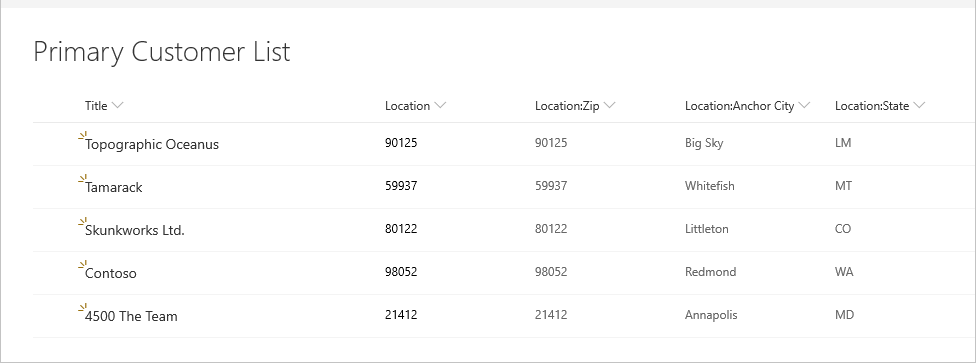
Og den følgende lokationsliste, den henviser til.
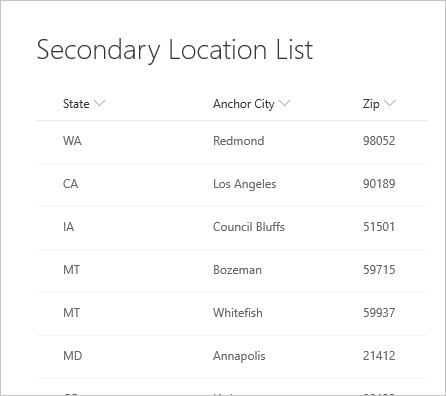
Når man først forbinder til listen, vises lokationen som en post.
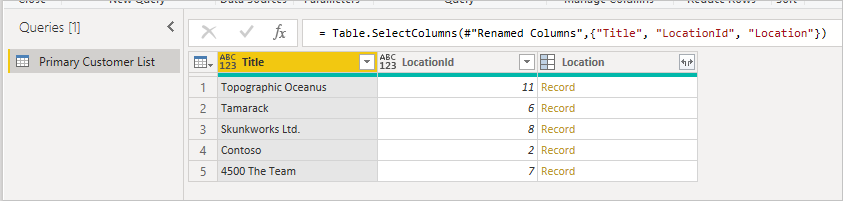
Disse topniveaudata indsamles gennem et enkelt HTTP-kald til SharePoint API'en (uden at tage hensyn til metadata-kaldet), som du kan se i enhver webdebugger.

Når du udvider posten, ser du felterne, der er forbundet fra sekundærtabelen.
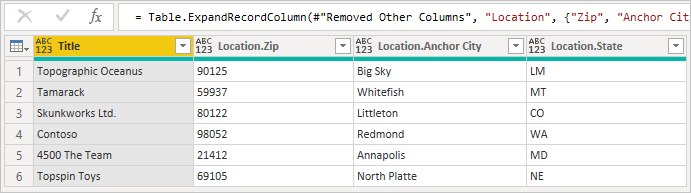
Når relaterede rækker udvides fra én tabel til en anden, er standardadfærden i Power BI at generere et kald til Table.ExpandTableColumn. Du kan se dette i feltet for genererede formler. Desværre genererer denne metode et individuelt kald til den anden tabel for hver række i den første tabel.
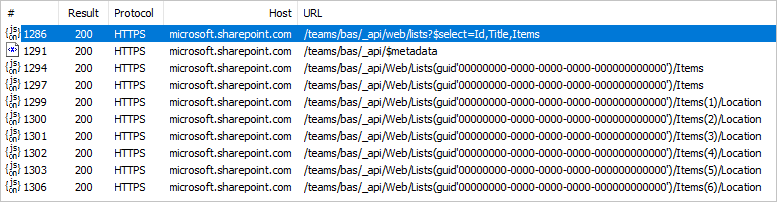
Dette øger antallet af HTTP-kald med ét for hver række i den primære liste. Det virker måske ikke af meget i ovenstående eksempel med fem eller seks rækker, men i produktionssystemer, hvor SharePoint-lister når hundredtusindvis af rækker, kan dette forårsage en betydelig forringelse af oplevelsen.
Når forespørgsler når denne flaskehals, er den bedste afbødning at undgå kald-per-række-adfærd ved at bruge et klassisk tabel-join. Dette sikrer, at der kun vil være ét kald for at hente den anden tabel, og resten af udvidelsen kan ske i hukommelsen ved hjælp af den fælles nøgle mellem de to tabeller. Ydelsesforskellen kan være enorm i nogle tilfælde.
Start først med den oprindelige tabel, noter kolonnen du vil udvide og sørg for, at du har ID'et på elementet, så du kan matche det. Typisk navngives fremmednøglen på samme måde som kolonnens visningsnavn med Id tilføjet. I dette eksempel er det LocationId.
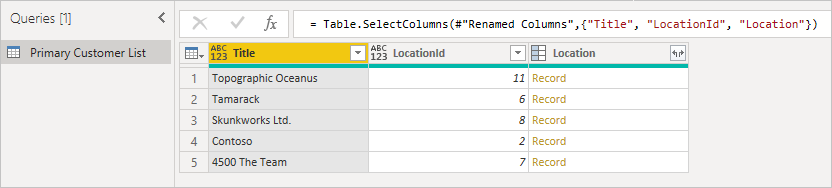
For det andet, indlæs den sekundære tabel og sørg for at inkludere ID'en, som er fremmednøglen. Højreklik på panelet Forespørgsler for at oprette en ny forespørgsel.
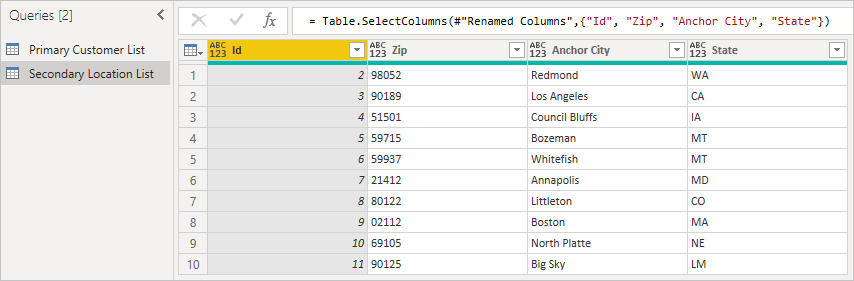
Til sidst sammensættes de to tabeller med de respektive kolonnenavne, der matcher. Du kan typisk finde dette felt ved først at udvide kolonnen og derefter lede efter de matchende kolonner i forhåndsvisningen.

I dette eksempel kan du se, at LocationId i den primære liste matcher Id i den sekundære liste. UI'en omdøber dette til Location.Id for at gøre kolonnenavnet unikt. Lad os nu bruge denne information til at sammenflette tabellerne.
Ved at højreklikke på forespørgselspanelet og vælge Ny forespørgsel>Kombiner>sammenfletninger som ny, ser du en brugervenlig brugerflade, der hjælper dig med at kombinere disse to forespørgsler.
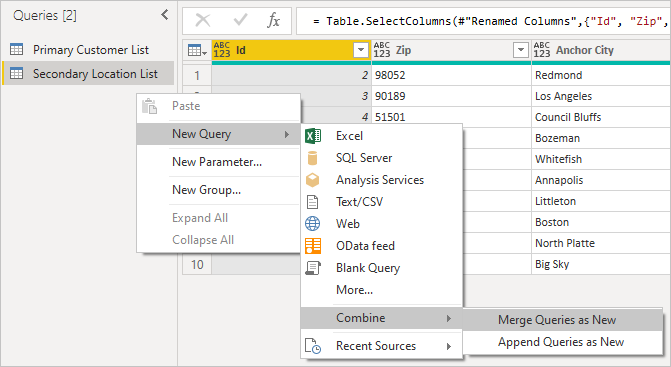
Vælg hver tabel fra dropdown-menuen for at se en forhåndsvisning af forespørgslen.

Når du har valgt begge tabeller, vælger du kolonnen, der logisk forbinder tabellerne (i dette eksempel er det LocationId fra den primære tabel og Id fra den sekundære tabel). Dialogen vil fortælle dig, hvor mange af rækkerne der matcher med den fremmede nøgle. Du vil sandsynligvis gerne bruge standardtypen join (venstre yderst) til denne type data.
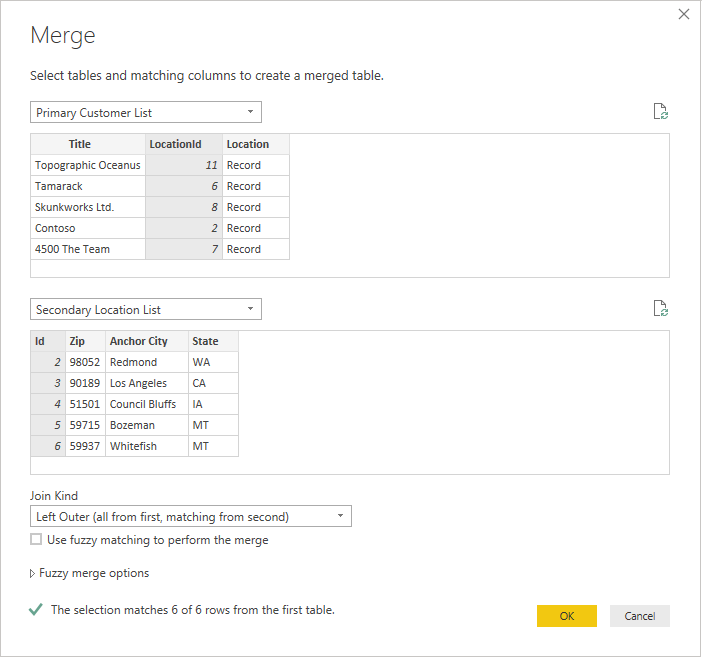
Vælg OK , og du vil se en ny forespørgsel, som er resultatet af joinet. At udvide posten nu betyder ikke yderligere opkald til backend.

Opdatering af disse data resulterer kun i to kald til SharePoint—ét til primærlisten og ét til sekundærlisten. Joinet vil blive udført i hukommelsen, hvilket markant reducerer antallet af kald til SharePoint.
Denne tilgang kan bruges til to tabeller i PowerQuery, der har en matchende fremmednøgle.
Notat
SharePoint-brugerlister og taksonomi er også tilgængelige som tabeller og kan tilsluttes på præcis den måde, der er beskrevet ovenfor, forudsat at brugeren har tilstrækkelige rettigheder til at få adgang til disse lister.